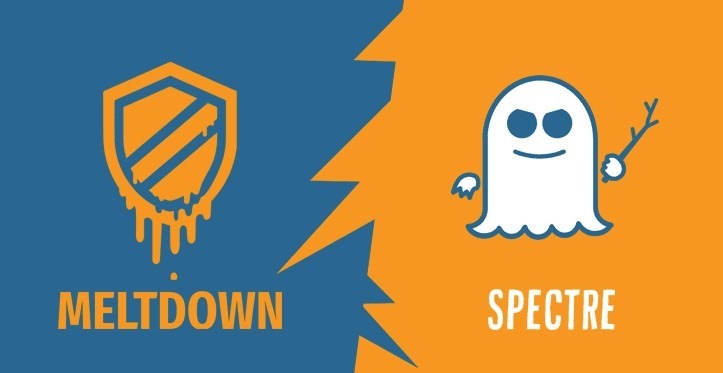Cómo saber si tu PC con Windows es vulnerable a Meltdown/Spectre
Como ya es de conocimiento de casi todo el mundo, Meltdown y Spectre son nombres asignados a vulnerabilidades de seguridad a nivel de hardware de varios microprocesadores, las que permiten a los atacantes, poder leer la memoria virtual de forma arbitraria. Lo que significa que cualquier atacante que explote esta vulnerabilidad, puede leer la memoria de nuestra computadora para robarnos información sensible como por ejemplo nuestras contraseñas.
Los investigadores que encontraron este tremendo bug identificaron 3 variantes:
- Las dos primeras variantes denominada Spectre
- Y la última variante llamada Meltdown
Ambas descritas en la página oficial Meltdownattack.
Los procesador afectados son de Intel, AMD, ARM y varios de los sistemas operativos y programas.
Microsoft ayer lanzó una actualización para soslayar ese problema a nivel de software. Asimismo Firefox lanzó una nueva actualización para su versión 57, también se parcharon las últimas versiones de Edge e Internet Explorer. Google mencionó que Chrome v.64 vendrá con esa corrección en enero 23.
Para comprobar si nuestro sistema operativos todavía sigue siendo vulnerable a este bug, Microsoft creó un script de PowerShell para tal motivo.
Estos son los pasos a seguir:
1. Ejecutamos PowerShell como administrador
Ctrl+Shift+Esc –> Menú Archivo –> Ejecutar nueva tarea, escribimos “PowerShell” –> ejecutamos asegurándonos que hayamos activado la casilla Crear esta tarea con privilegios administrativos.
2. Escribimos Install-Module SpeculationControl
Al instalar este módulo, si es la primera vez, nos pedirá que también instalemos el proveedor de NuGet como gestionador de paquetes, la cual es necesaria. Presionamos Enter para continuar.
También se nos advertirá que el repositorio no es de confianza, presionamos S y luego Enter para permitirlo.
3. Ahora escribimos Import-Module SpeculationControl.
4. Si nos sale error sobre la ejecución de scripts, debemos habilitar el modo programador en la configuración del sistema. O escribimos el comando SetExecutionPolicy RemoteSigned y volvemos a ejecutar el comando anterior.
5. Finalmente escribimos lo siguiente Get-SpeculationControlSettings.
El resultado es similar a la imagen superior.
Como todavía no tengo el parche instalado, todas se muestran en color rojo (False), pero esto debería verse de color verde y con el valor True que indica el estado de protegido.

Además, éste sugiere pasos extra como actualizar el BIOS o firmware, o guías online para mitigar estas vulnerabilidades.
Fuente: Microsoft